答案:通过数据验证创建下拉菜单可规范Excel数据输入。首先选中单元格,点击“数据”选项卡中的“数据验证”,设置允许条件为序列,并在来源中输入用英文逗号分隔的选项如苹果,香蕉,橙子,勾选“提供下拉箭头”后确定,完成基础下拉菜单设置。当选项较多时,可将选项列于独立区域如E1:E5,在数据验证来源中引用该区域地址=$E$1:$E$5,实现动态更新的下拉菜单。对于联动式二级菜单,需先准备主分类如G列的水果、蔬菜,并在其对应列列出子项;接着选中子项区域并在名称框中定义名称如“水果”“蔬菜”;然后为第一级单元格设置数据验证,来源为水果,蔬菜;再对第二级单元格使用数据验证,来源输入公式=INDIRECT(A1),其中A1为第一级所选单元格,从而实现选择水果或蔬菜后,第二级菜单动态显示对应子项内容。
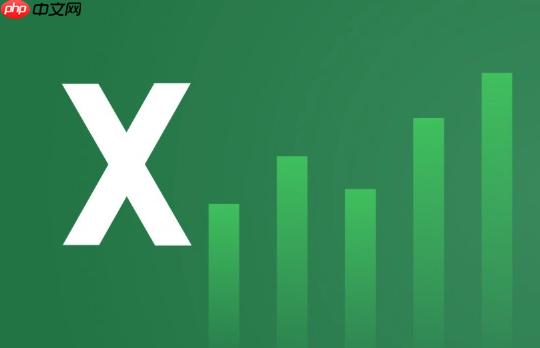
如果您希望在Excel中实现数据输入的规范化和高效性,可以通过创建下拉菜单来限制单元格中的可选内容。这种方式能有效避免输入错误,并提升表格的专业性。
本文运行环境:Surface Laptop 5,Windows 11
一、使用数据验证创建基础下拉菜单
通过Excel的数据验证功能,可以快速为指定单元格设置一个静态选项列表,用户只能从该列表中选择值。
1、选中需要添加下拉菜单的单元格或单元格区域。
2、点击顶部菜单栏的“数据”选项卡,找到并点击“数据验证”按钮。
3、在弹出的对话框中,将“允许”条件设置为序列。
4、在“来源”输入框中输入您希望出现在下拉菜单中的选项,各选项之间用英文逗号隔开,例如:苹果,香蕉,橙子。
5、确认勾选“提供下拉箭头”,然后点击“确定”完成设置。
二、基于单元格区域动态生成下拉菜单
当选项较多或需要频繁更新时,可将选项列表单独存放在工作表的某一区域,并引用该区域作为下拉菜单的数据源。
1、在一个空白区域(如E1:E5)输入所有下拉选项内容,每行一个。
2、选中目标单元格,进入“数据”选项卡,打开“数据验证”窗口。
3、在“允许”下拉框中选择序列。
4、在“来源”框中输入对选项区域的引用地址,例如:=$E$1:$E$5。
5、点击“确定”后,下拉菜单将自动显示对应区域的内容,且修改该区域内容会实时反映到菜单中。
三、创建联动式下拉菜单(二级下拉菜单)
通过结合名称管理器与INDIRECT函数,可实现第一个下拉菜单的选择决定第二个下拉菜单的内容。
1、准备主分类数据,例如在G列列出:水果、蔬菜;并在H列和I列分别列出对应的子项。
2、选中水果类子项区域,在名称框中为其定义名称,如输入“水果”并回车。
3、同样方式为蔬菜类区域定义名称“蔬菜”。
4、为第一个下拉菜单设置数据验证,来源为:水果,蔬菜。
5、在相邻列选中用于设置二级菜单的单元格,再次打开数据验证窗口。
6、在“来源”输入框中输入公式:=INDIRECT(A1),其中A1是第一级下拉菜单所在单元格。
7、点击“确定”后,第二级下拉菜单将根据第一级选择动态变化。





























